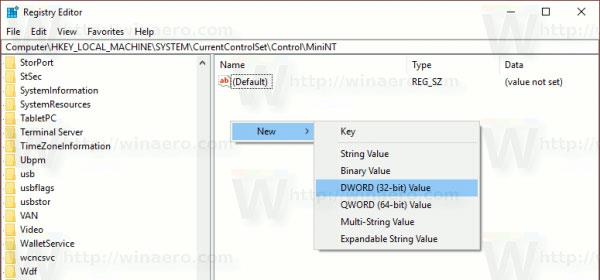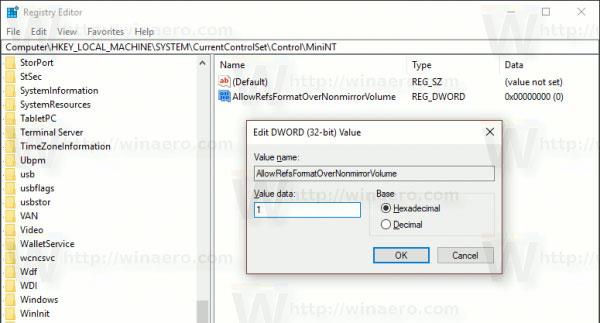Начиная с Windows 8, в операционную систему включена новая файловая система под названием ReFS. В этой статье читатели узнают, как отформатировать любой диск с помощью ReFS в Windows 10.
Файловая система ReFS
ReFS означает отказоустойчивую файловую систему. Кодовое имя ReFS — «Протогон». Он улучшает NTFS в некоторых аспектах, удаляя при этом некоторые функции.
ReFS предназначена только для файловых серверов. В Windows 10, по сути, это только для хостовой операционной системы.
Windows 10 Creators Update содержит обновленную версию ReFS. В предыдущих выпусках Windows 10 версия ReFS была 1.2. Windows 10 версии 1703 поставляется с ReFS версии 3.2. Из соображений совместимости по-прежнему можно отформатировать диск с помощью ReFS версии 1.2.
Как отформатировать диск с помощью ReFS в Windows 10
Чтобы отформатировать диск с помощью ReFS в Windows 10, выполните следующие действия.
1. Откройте редактор реестра .
2. Перейдите к следующему разделу реестра:
HKEY_LOCAL_MACHINE\SYSTEM\CurrentControlSet\Control
3. Создайте здесь новый ключ с именем MiniNT , чтобы получить следующий путь:
HKEY_LOCAL_MACHINE\SYSTEM\CurrentControlSet\Control\MiniNT

Создайте новый ключ с именем MiniNT.
4. Здесь вам следует создать новое значение DWORD с именем «AllowRefsFormatOverNonmirrorVolume». Значение этого параметра должно быть 0 или 1 . Установите значение 1 , чтобы разблокировать функцию ReFS.
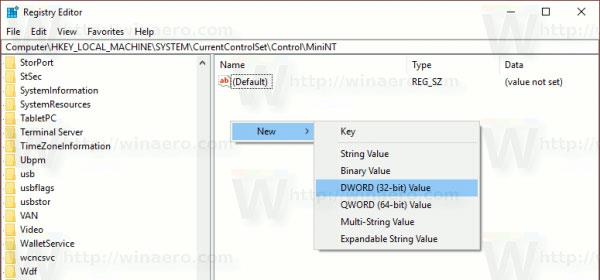
Создайте новое значение DWORD с именем «AllowRefsFormatOverNonmirrorVolume».
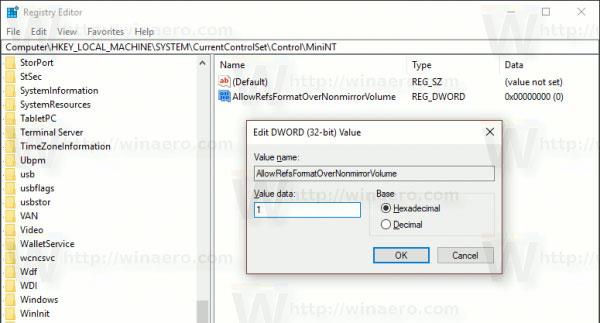
Установите данные значения параметра на 1.
5. Закройте приложение «Редактор реестра».
6. Теперь выполните следующую команду для форматирования диска:
format z: /u /fs:refs /i:enable
Эта команда отформатирует диск Z: с помощью ReFS 3.2 . Прежде чем продолжить, используйте правильную букву диска.
format z: /u fs:refsv1 /i:enable
Эта команда отформатирует диск Z: старой версией ReFS 1.2 .
Примечание . Параметр /i:enable необходим для любой команды формата ReFS. Он включает функцию восстановления потоков целостности.
Теперь удалите созданный вами ключ MiniNT. Этот раздел реестра вызовет проблемы в Windows 10, заставляя операционную систему «думать», что она работает в среде предустановки Windows — WinPE (например, программа установки Windows 10). Удалите его после форматирования диска с помощью ReFS.